对比图


LR调整
将图片导入lr,将照片往高调的方向调整。拉高阴影,白色色阶和黑色色阶,照片整体就会明亮很多,然后把高光压下来,就不会觉得刺眼。
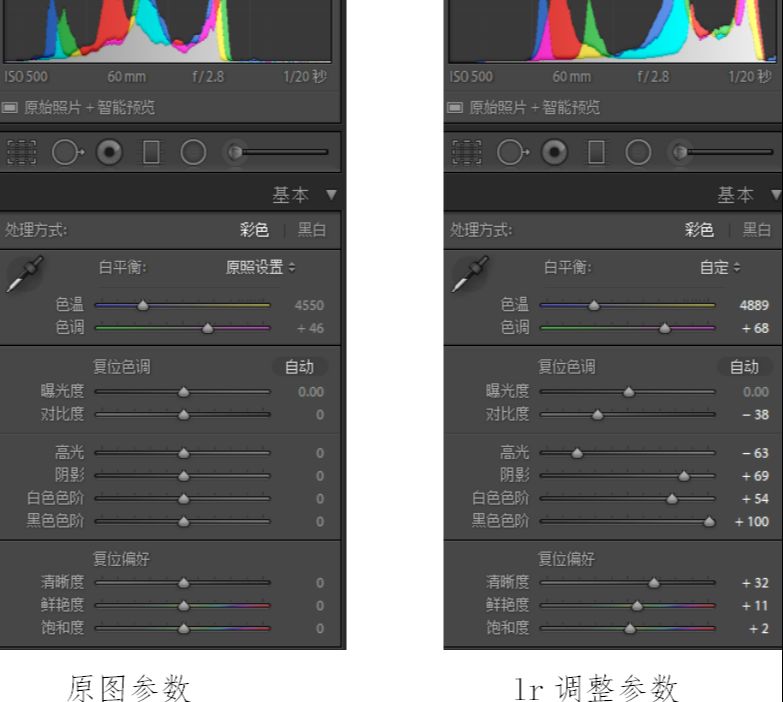
确定好调子之后,降低一点对比度来让画面整体更加柔和,增加清晰度相当于加锐化;然后可以稍微增加一点鲜艳度和饱和。
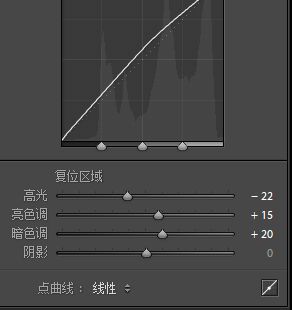
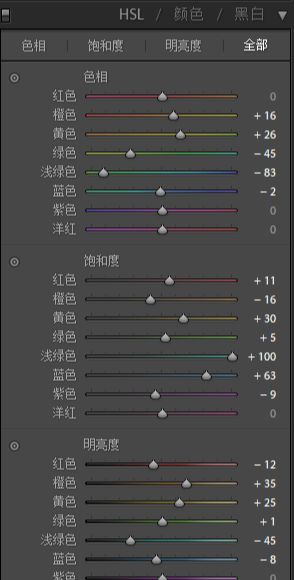
曲线里面提高白色和黑色色阶,压低了高光。调色部分,几个颜色都进行了调整。
三原色的调整部分
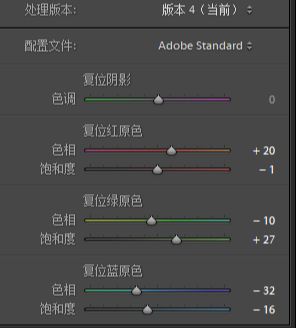
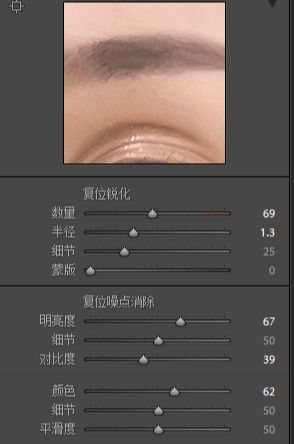
降噪。
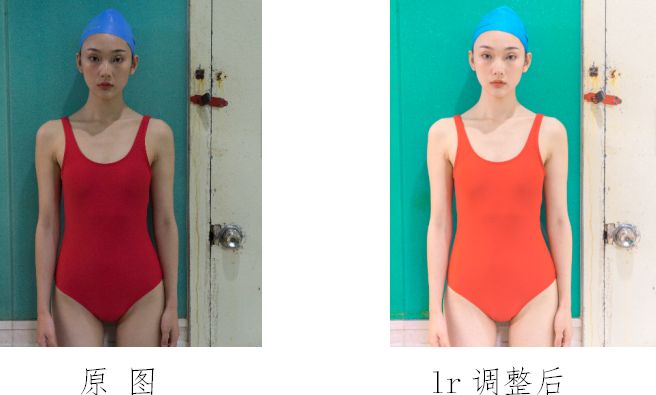
导入ps-重新构图调整画面关系
用矩形选框工具和内容识别(ctlr+F5)工具来重新构图。

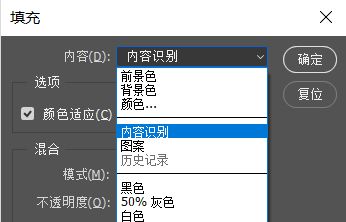
注意填充的时候,分界比较明显的地方,可以选区小一点慢一点填充。

选择正方形1:1的构图,能很好的控制红色、白色、青蓝色三个区域的画面颜色占比;红色因为颜色本身比较重,所以让青蓝色占比多一点来平衡红蓝,白色也基本上占画面的三分之一。
液化方面主要对泳帽进行调整,用Alien Skin的Snap Art 4进行一个油画处理,让画面过度更加的柔和。
先将图层转换为智能对象。
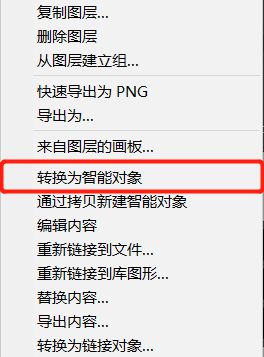
进入滤镜插件里面,选择油彩滤镜。

调整笔触大小,粗细,根据喜好自由调整。
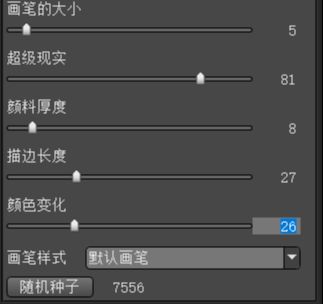
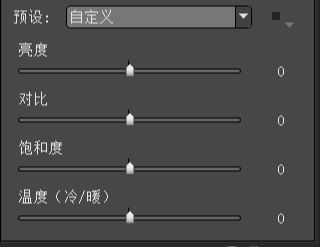
插件自定义会调整颜色,为了保证调整的颜色是准确的,把这几个选项拉到数字0。
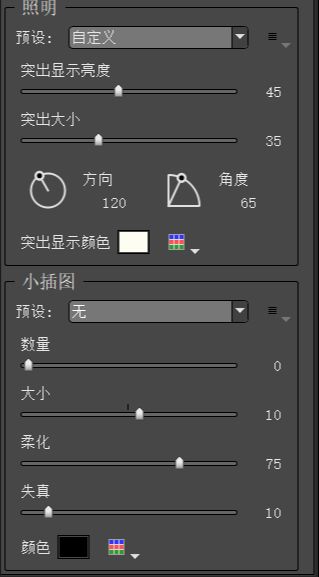
基本上调整完,把照片导出来了,然后点击滤镜,用黑色画笔把不需要的部分,脸部,身体的部分画出来,注意边缘的过渡。

调色
色阶
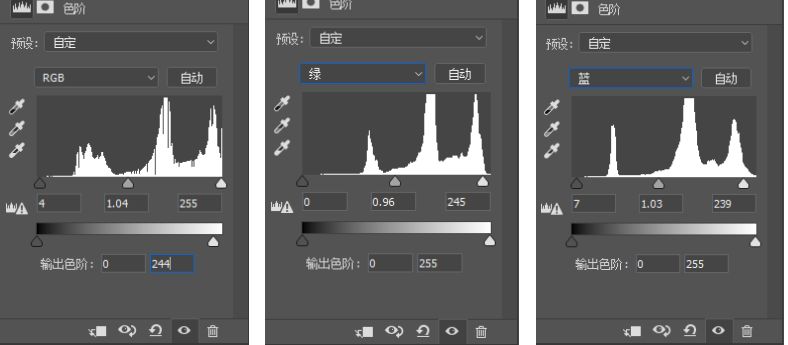
RGB色阶主要压低了整体画面的亮度。
绿色色阶主要是调整人物肤色,从粉色往土豆色调整。
蓝色色阶主要是调整整体色调,调整完肤色之后,整个图有点偏黄,加点蓝色进去,会让画面更加干净,有种粉嫩的马卡龙色调感。
曲线工具
RGB拉了个小s,增加对比同时高光部分往下压了一点;绿色曲线主要是对后面墙的颜色进行了色相的一个调整。
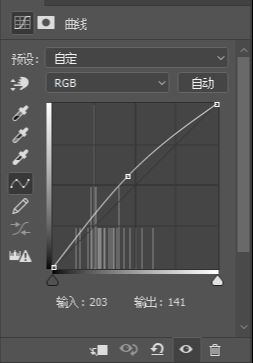
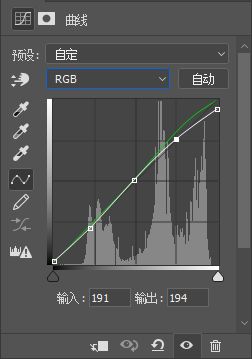
曲线反向蒙版主要是提了一点眼神光,让眼睛更有神。
选取颜色反向蒙版红色黄色调整了人物嘴唇,眼角,脸颊的颜色,让人物整体看起来更加的红润。
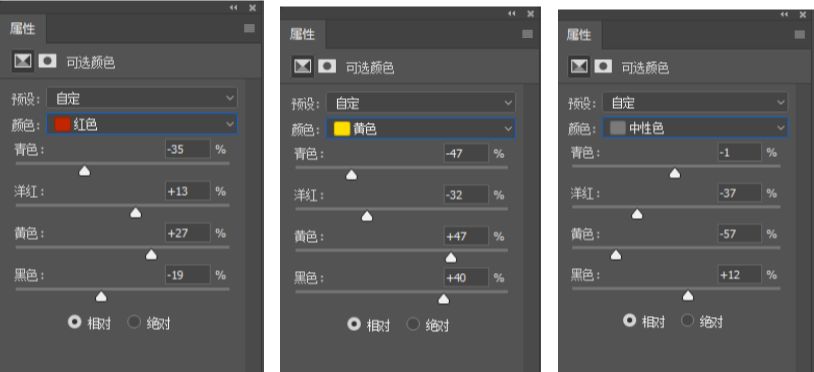
用选取颜色工具,用蒙版调整中性色给眼睛加了一点对比色,让整体看起来照片的色彩变化更丰富一点。

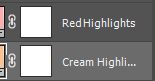
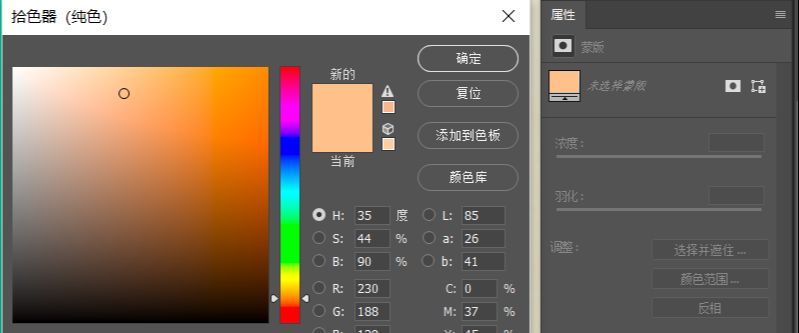
用色阶工具,为照片的高光部分添加一个黄色跟粉色,然后把图层透明度调低一点,调整图片中门的颜色。

查找颜色
用滤镜,选择E7滤镜,为照片增加一点对比,调整不透明度15%-20%左右。
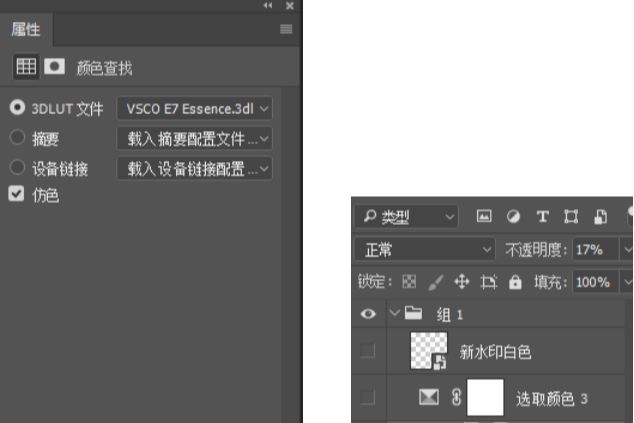
选取颜色工具
单独调整蓝色,在调成青色会发现,青色在画面中占的比重会大一点。蓝色在画面中不容易引起注意,不会跟红色冲突。
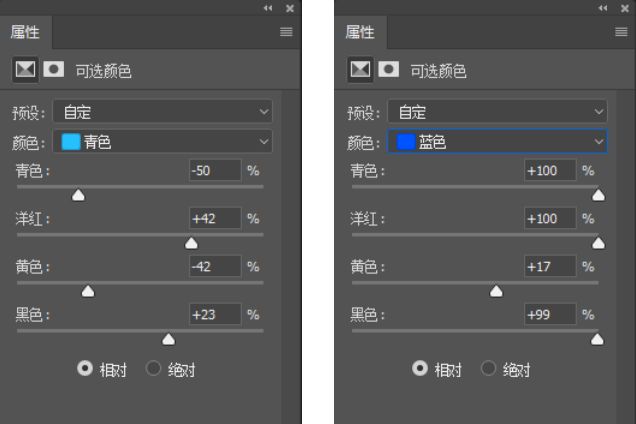
调整蓝色。










全部回复
